고정 헤더 영역
상세 컨텐츠
본문
일러스트레이터(Adobe Illustrator)는 벡터 기반 그래픽 소프트웨어로, 다양한 디자인 작업에서 필수적인 도구예요. 웹 및 인쇄 디자인부터 UI/UX, 애니메이션까지 다양한 분야에서 활용할 수 있답니다.
특히, 픽셀 기반이 아닌 벡터 방식으로 작업하기 때문에 크기를 조정해도 화질이 깨지지 않아요. 덕분에 로고, 아이콘, 일러스트, 패턴, 타이포그래피 등 여러 디자인 요소를 자유롭게 제작할 수 있어요.
🎨 그래픽 디자인

일러스트레이터는 다양한 그래픽 디자인 작업에서 필수적인 프로그램이에요. 포스터, 전단지, 명함, 배너, SNS 콘텐츠 등 다양한 시각 디자인 요소를 제작할 수 있어요.
특히 벡터 방식이기 때문에 고해상도 출력이 필요한 작업에서도 품질을 유지할 수 있어요. 인쇄물 디자인뿐만 아니라 웹용 이미지 제작에도 활용된답니다.
🔖 브랜딩 및 로고 디자인

브랜드의 아이덴티티를 결정짓는 로고 디자인에서도 일러스트레이터는 가장 많이 사용되는 도구예요. 로고는 다양한 크기로 활용되므로, 벡터 방식으로 제작하는 것이 중요해요.
기업뿐만 아니라 개인 브랜드, 유튜버, 인플루언서 등 자신만의 로고를 원하는 사람들에게도 유용해요.
📌 대표적인 로고 디자인 요소
| 디자인 요소 | 설명 |
|---|---|
| 타이포그래피 | 로고의 글자 디자인 |
| 아이콘 | 심볼이나 마크 형태의 디자인 |
| 컬러 | 브랜드를 표현하는 색상 |
🖌️ 일러스트 제작

일러스트레이터의 가장 강력한 기능 중 하나는 바로 일러스트 작업이에요. 벡터 기반이기 때문에 크기를 키우거나 줄여도 화질 손실이 전혀 없어요. 덕분에 캐릭터 디자인, 배경 일러스트, 패턴 디자인 등 다양한 작업을 할 수 있죠.
특히, 만화책, 그림책, 웹툰, 게임 그래픽 등에서 많이 사용돼요. 일러스트 작업을 할 때는 펜 툴과 브러시를 활용해 선을 정리하고, 색을 채우면서 원하는 스타일을 만들어 갈 수 있어요.
🎨 일러스트 제작 방식
| 방식 | 특징 |
|---|---|
| 펜 툴 | 정확한 곡선을 그릴 수 있음 |
| 브러시 | 자연스러운 느낌의 선을 표현 가능 |
| 그라디언트 | 부드러운 색 변화 표현 가능 |
일러스트레이터를 활용하면 개인 포트폴리오 작업에도 매우 유용해요. 다양한 스타일을 연습하면서 자신만의 독창적인 그림을 만들 수 있답니다!
📱 UI/UX 디자인
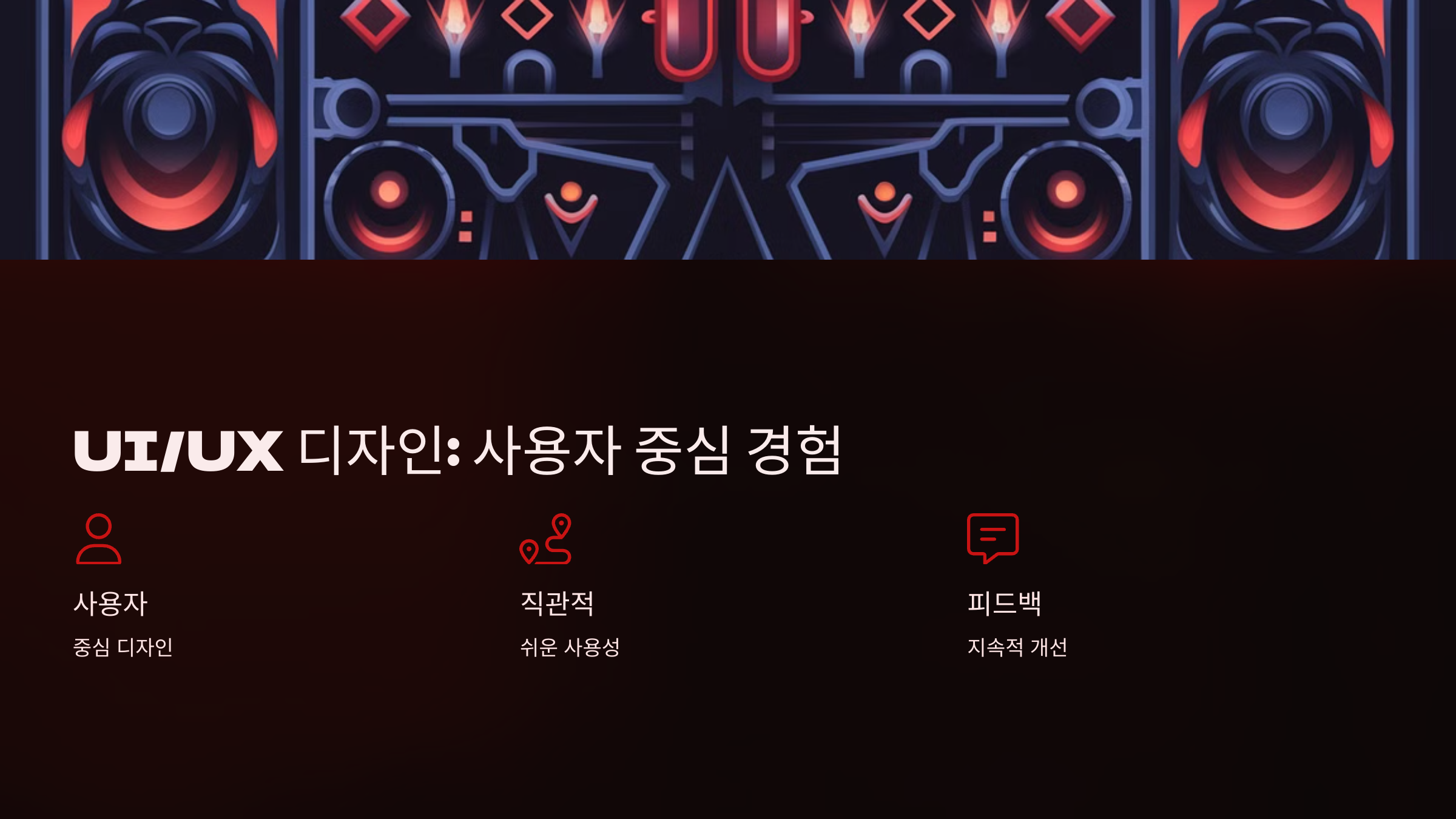
UI(User Interface) 및 UX(User Experience) 디자인에서도 일러스트레이터는 중요한 역할을 해요. 앱 디자인, 웹사이트 레이아웃, 아이콘 디자인 등에서 활용할 수 있어요.
특히, 아이콘을 제작할 때 벡터 기반의 일러스트레이터는 필수 도구예요. 크기를 조절해도 깨지지 않기 때문에 모바일과 PC 환경에 맞게 최적화할 수 있어요.
📲 UI/UX에서 활용되는 디자인 요소
| 디자인 요소 | 설명 |
|---|---|
| 아이콘 | 버튼, 내비게이션 등에 사용 |
| 버튼 디자인 | 사용자 클릭 유도 |
| 와이어프레임 | 앱 및 웹 레이아웃 설계 |
UI/UX 디자인을 할 때는 피그마(Figma)나 어도비 XD와 함께 일러스트레이터를 병행하면 더욱 효율적으로 작업할 수 있어요!
📦 패키지 및 제품 디자인

일러스트레이터는 패키지 디자인에도 많이 활용돼요. 제품 상자, 라벨, 스티커 디자인 등을 만들 수 있어요.
특히, 다이컷(die-cut) 기능을 활용하면 종이 포장 디자인을 정확한 크기로 제작할 수 있어요. 이는 인쇄 후 실제 제품에 맞게 접히고 조립될 수 있도록 돕는 기능이랍니다.
📦 패키지 디자인에서 중요한 요소
| 요소 | 설명 |
|---|---|
| 라벨 디자인 | 제품 정보 및 브랜드 강조 |
| 포장 레이아웃 | 상자 형태 및 절취선 표시 |
| 컬러 사용 | 브랜드 아이덴티티 전달 |
일러스트레이터를 활용하면 고퀄리티의 패키지 디자인을 제작할 수 있어요. 인쇄소와 협업할 때도 AI 파일을 제공하면 문제없이 작업이 진행될 수 있어요!
계속해서 일러스트레이터의 다양한 활용 방법을 살펴볼게요. 다음에는 벡터 애니메이션과 추가적인 FAQ를 확인해볼까요? 🎬✨
🎬 벡터 애니메이션

일러스트레이터는 정적인 그래픽뿐만 아니라 애니메이션을 위한 벡터 아트 작업에도 활용돼요. 벡터 애니메이션은 움직임을 부드럽게 표현할 수 있고, 다양한 해상도에서도 깨지지 않아요.
특히, 어도비 애프터 이펙트(Adobe After Effects)와 함께 사용하면 더욱 강력한 애니메이션을 만들 수 있어요. 캐릭터 애니메이션, UI 모션 디자인, 광고용 그래픽 등 다양한 작업이 가능하답니다.
🎥 벡터 애니메이션 제작 단계
| 단계 | 설명 |
|---|---|
| 벡터 그래픽 제작 | 일러스트레이터에서 캐릭터 및 오브젝트 디자인 |
| 레이어 정리 | 애니메이션을 적용할 요소별로 레이어 구성 |
| 애프터 이펙트로 가져오기 | 일러스트레이터 파일을 AE에서 불러오기 |
| 키프레임 설정 | 오브젝트의 움직임을 설정하고 자연스럽게 애니메이션화 |
이러한 과정으로 웹 및 SNS에서 활용할 수 있는 모션 그래픽, 광고 배너, 로고 애니메이션 등을 만들 수 있어요.
FAQ
Q1. 일러스트레이터를 배우려면 얼마나 걸리나요?
A1. 기본 기능을 익히는 데는 약 1~2개월 정도 걸려요. 하지만 실무 수준까지 가려면 최소 6개월~1년 정도 꾸준한 연습이 필요해요.
Q2. 일러스트레이터는 유료인가요?
A2. 네, 어도비의 유료 소프트웨어예요. 하지만 무료 체험판을 제공하고 있어요. 또한, 학생 및 교육용 버전은 할인된 가격으로 구매할 수 있어요.
Q3. 일러스트레이터로 3D 디자인도 가능한가요?
A3. 네, 간단한 3D 효과를 줄 수 있어요. 하지만 본격적인 3D 모델링은 블렌더(Blender)나 시네마 4D 같은 별도 프로그램을 사용하는 게 좋아요.
Q4. 포토샵과 일러스트레이터를 함께 사용할 수 있나요?
A4. 물론이죠! 일러스트레이터에서 만든 벡터 디자인을 포토샵으로 불러와서 추가적인 편집이 가능해요.
Q5. 초보자가 따라 하기 쉬운 강좌가 있나요?
A5. 네, 유튜브와 인프런 같은 플랫폼에서 초보자를 위한 강의가 많이 있어요.
Q6. 일러스트레이터로 웹툰도 제작할 수 있나요?
A6. 네, 하지만 세밀한 브러시 표현이 필요한 경우 클립스튜디오 같은 프로그램을 함께 사용하는 것이 좋아요.
Q7. 아이패드에서도 사용할 수 있나요?
A7. 네, 'Adobe Illustrator for iPad' 버전이 있어서 태블릿에서도 작업할 수 있어요.
Q8. 로고 디자인할 때 가장 중요한 요소는?
A8. 심플하면서도 브랜드의 정체성을 담은 디자인이 중요해요. 가독성 좋은 폰트와 색상 선택도 필수예요.
일러스트레이터로 로고 만들기 상세 가이드
📋 목차로고 디자인의 기본 개념일러스트레이터 환경 설정도형과 패스파인더 활용텍스트를 활용한 로고 제작색상과 그라디언트 적용로고 저장 및 내보내기FAQ로고는 브랜드의 정체성을 나타
ourbestlife.tistory.com
AI로 15초 광고 만드는 방법 가이드
📋 목차광고 콘셉트 정하기스크립트 작성과 스토리보드AI 영상 제작 도구 선택AI 음성 및 배경 음악 추가영상 편집 및 최적화파일 내보내기 및 테스트FAQ AI 기술을 활용하면 짧은 시간 안에 효
ourbestlife.tistory.com
'기타 정보' 카테고리의 다른 글
| 목이 간질간질? 목감기 초기 증상 대처법 (0) | 2025.02.03 |
|---|---|
| 독감 예방접종이 중요한 이유! 감기와 독감의 차이 (0) | 2025.02.01 |
| 일러스트레이터로 로고 만들기 상세 가이드 (0) | 2025.01.31 |
| 아로마 테라피의 역사와 효능 가이드 (0) | 2025.01.31 |
| AI 영상 수익화 방법 완벽 가이드 (0) | 2025.01.30 |




